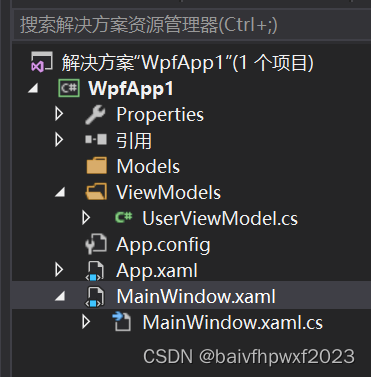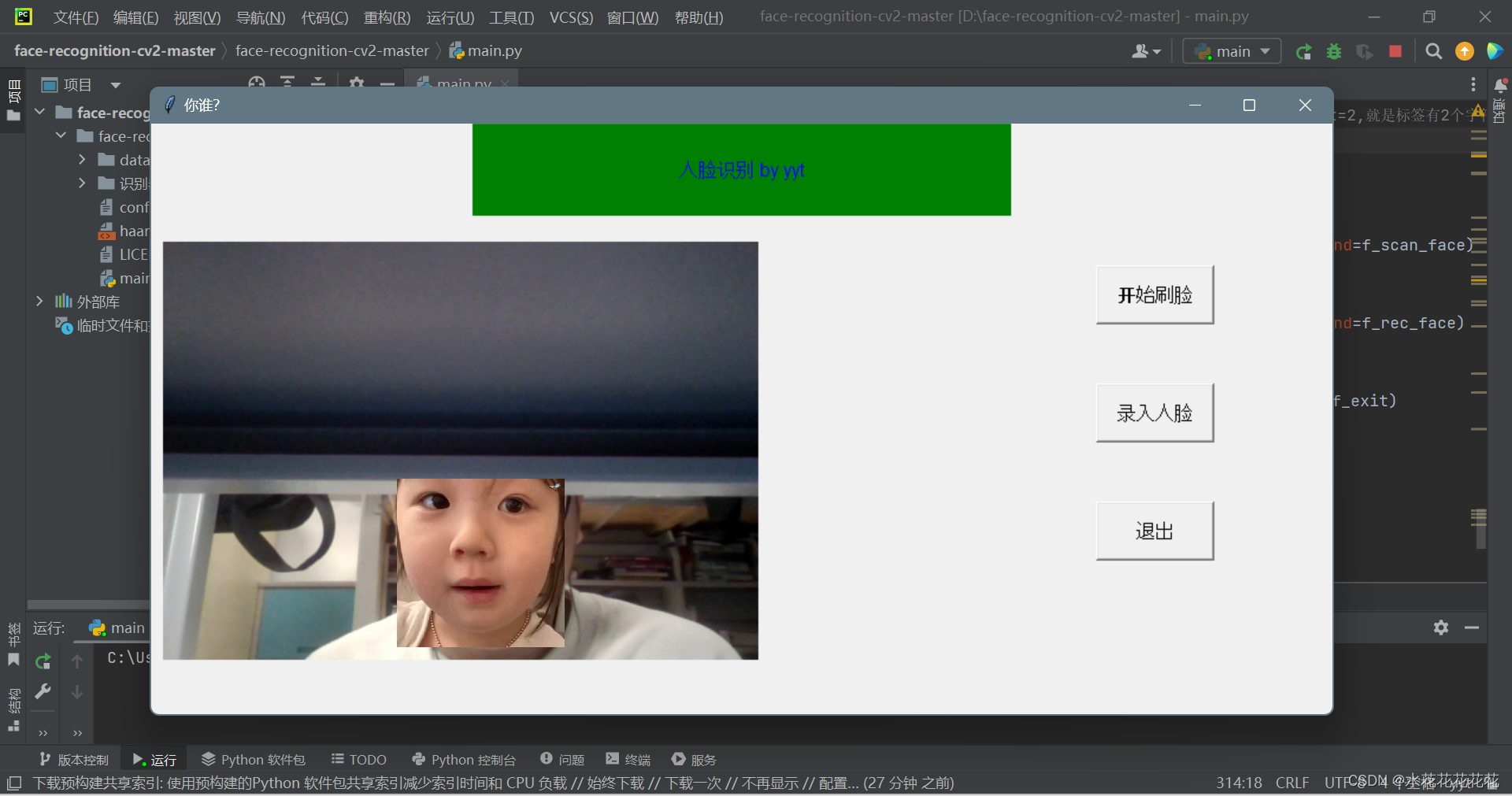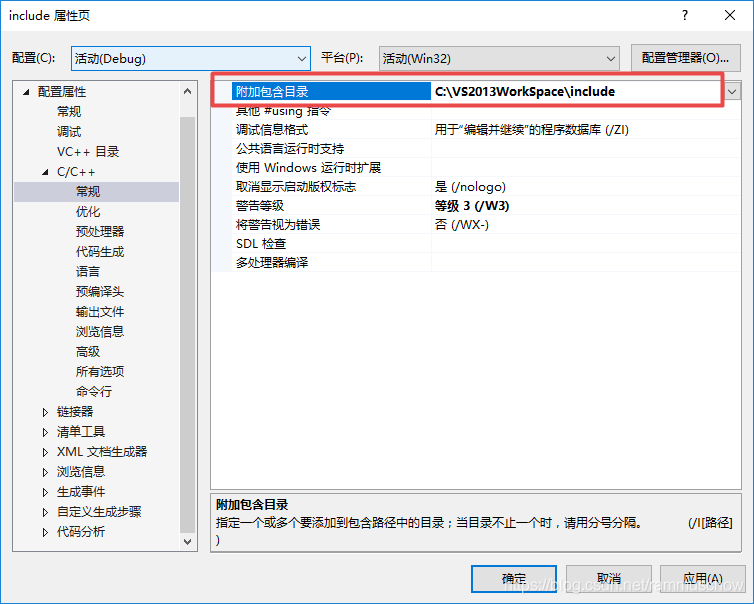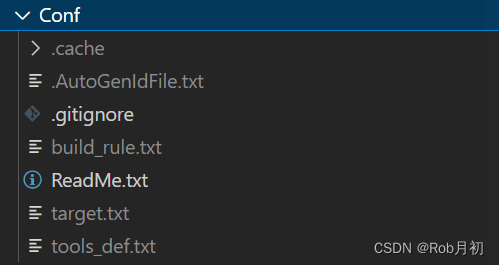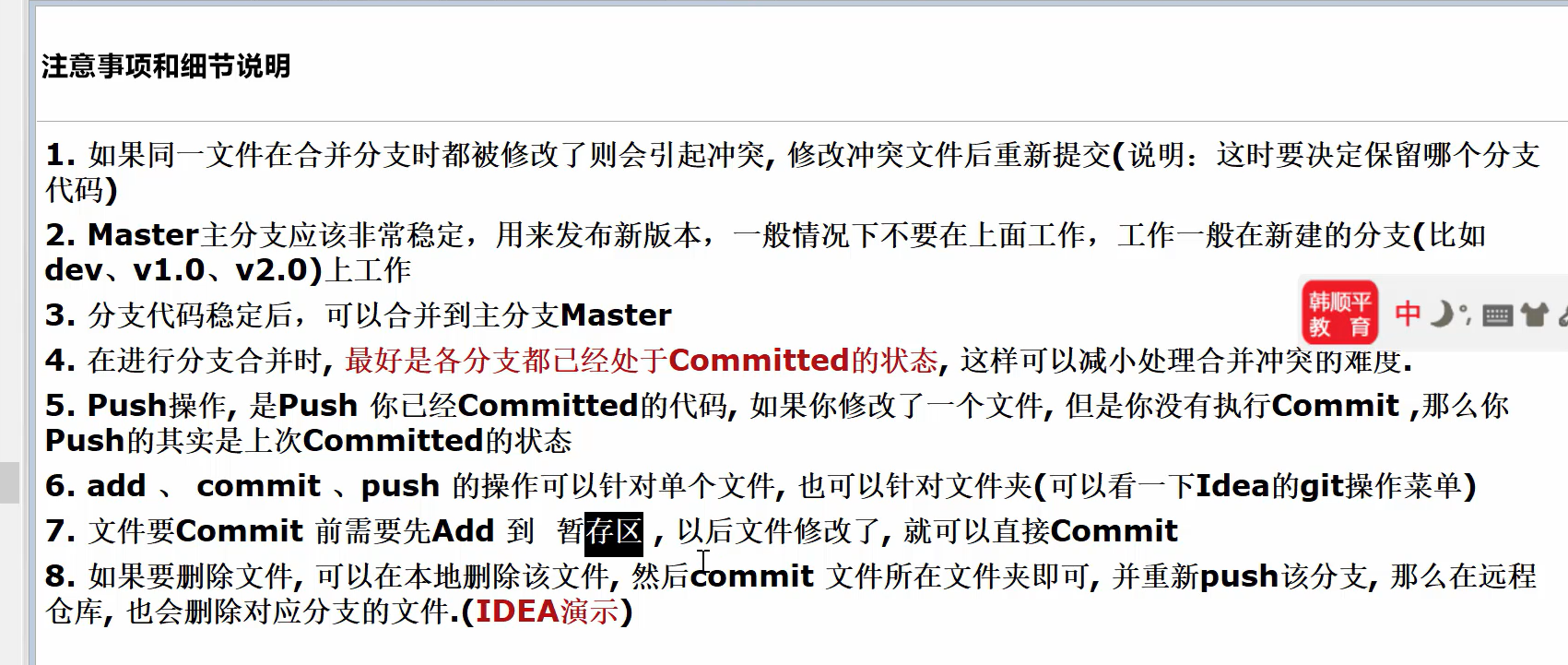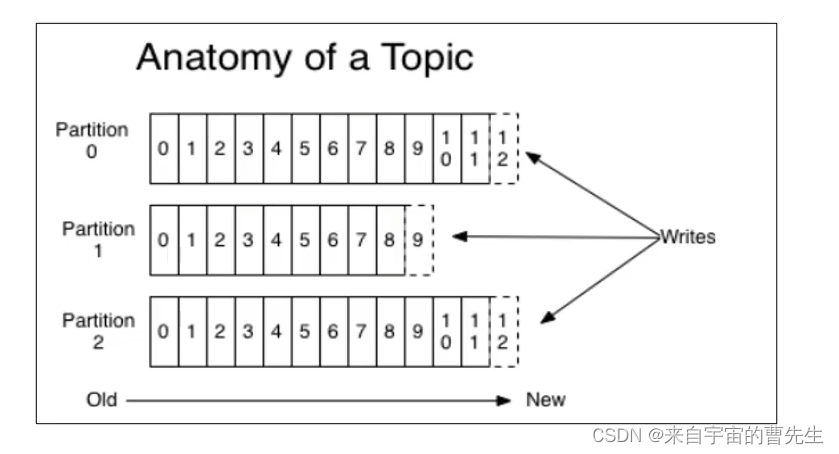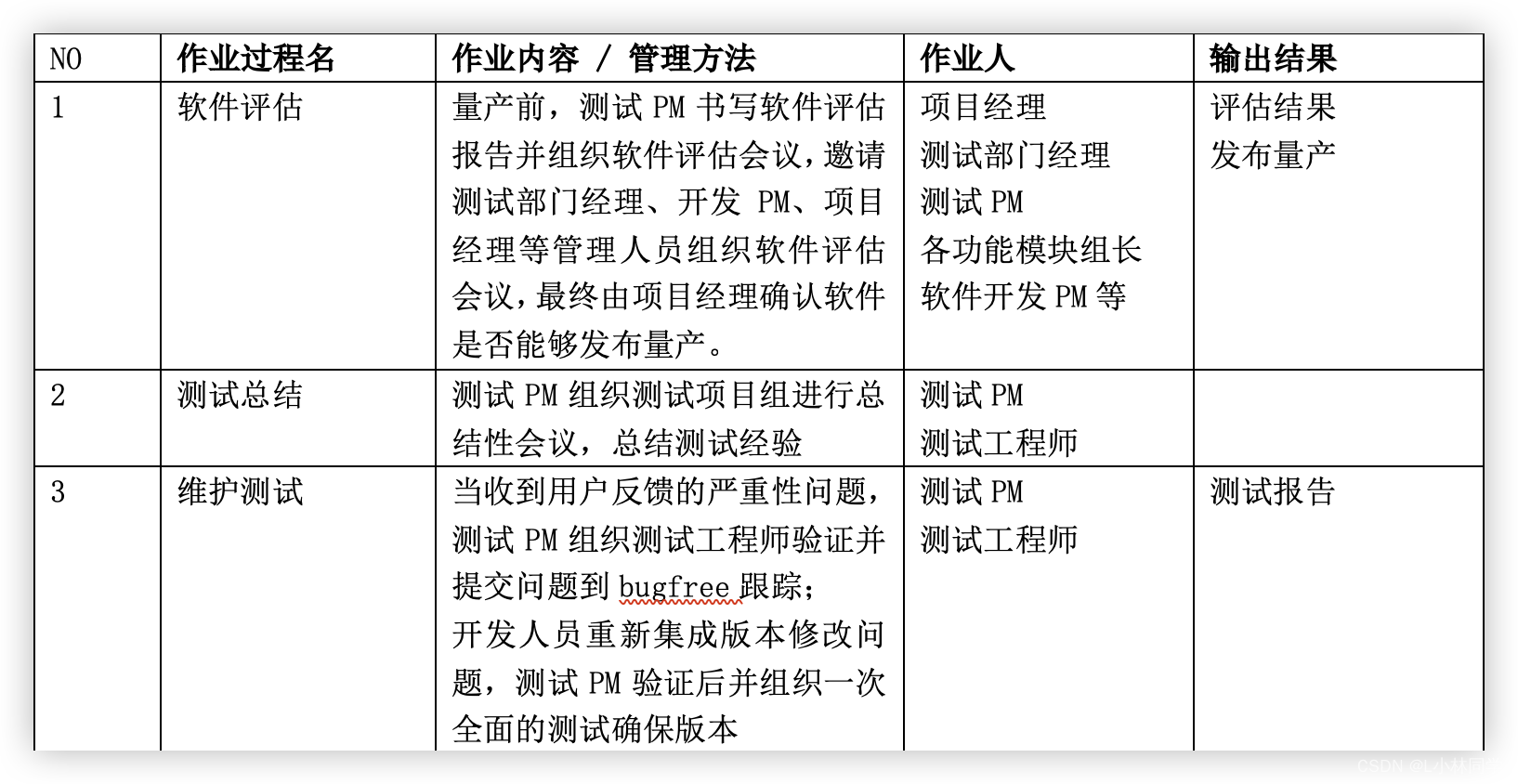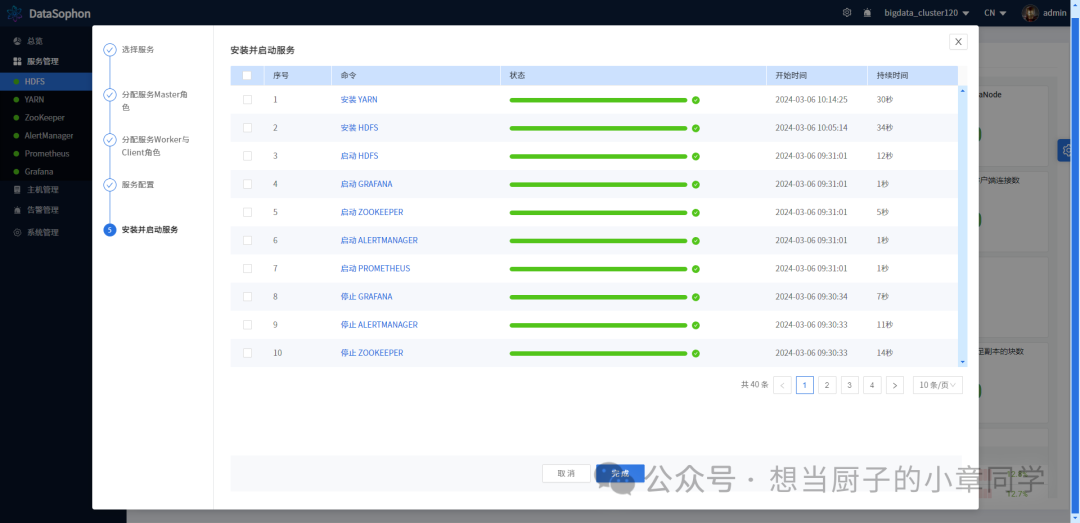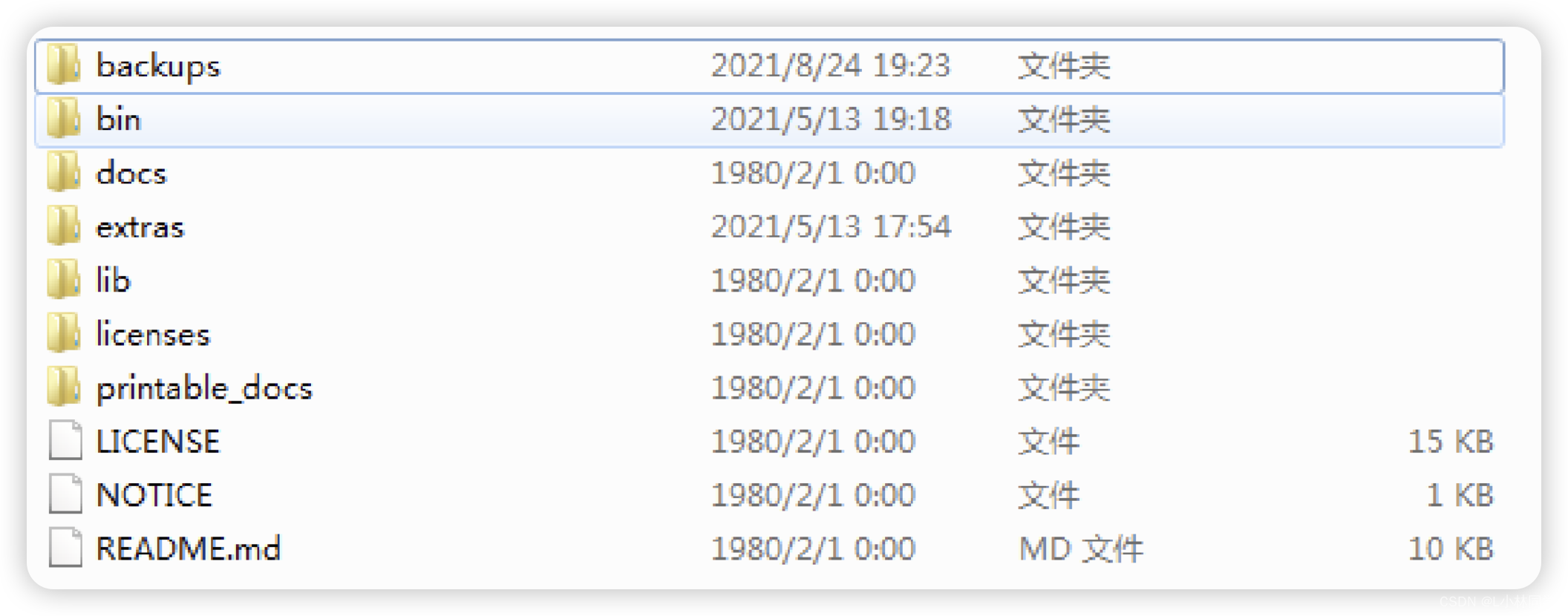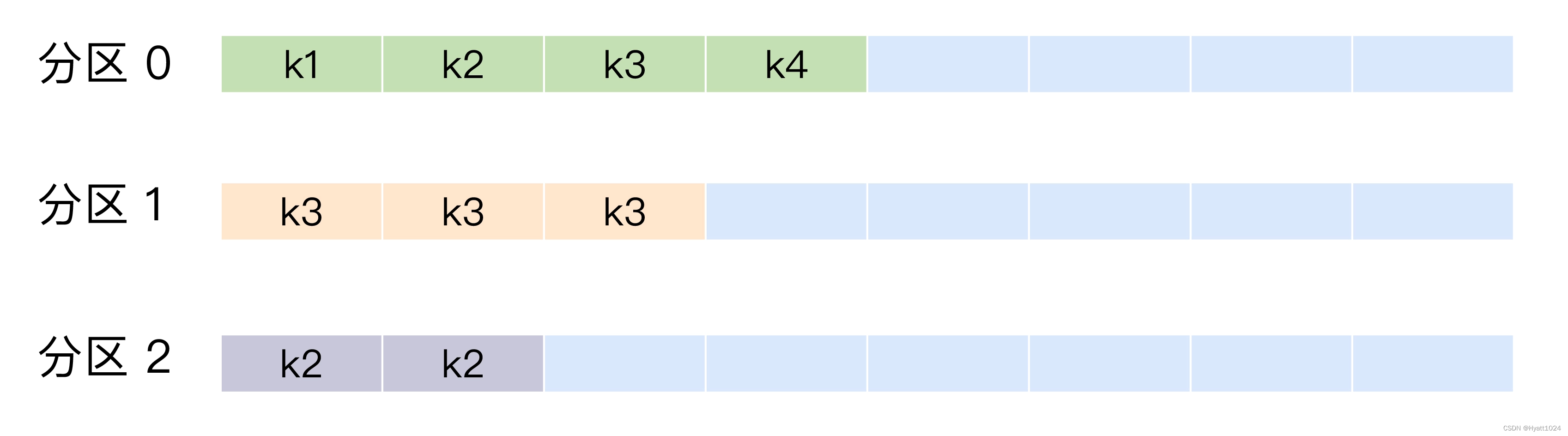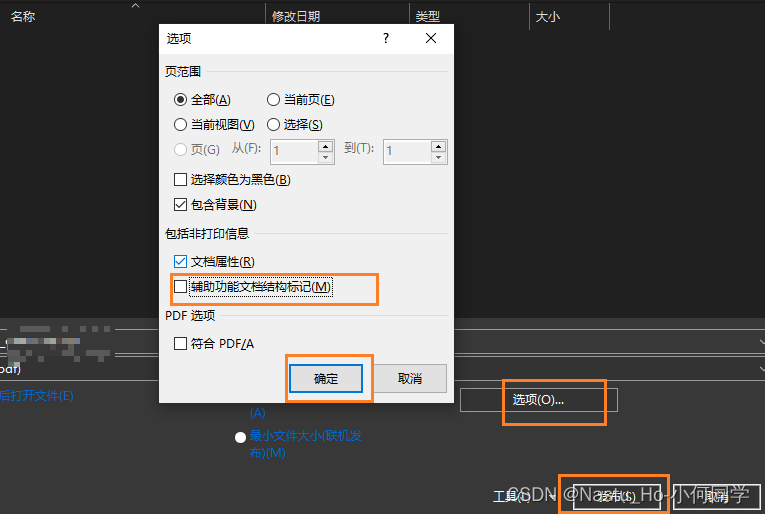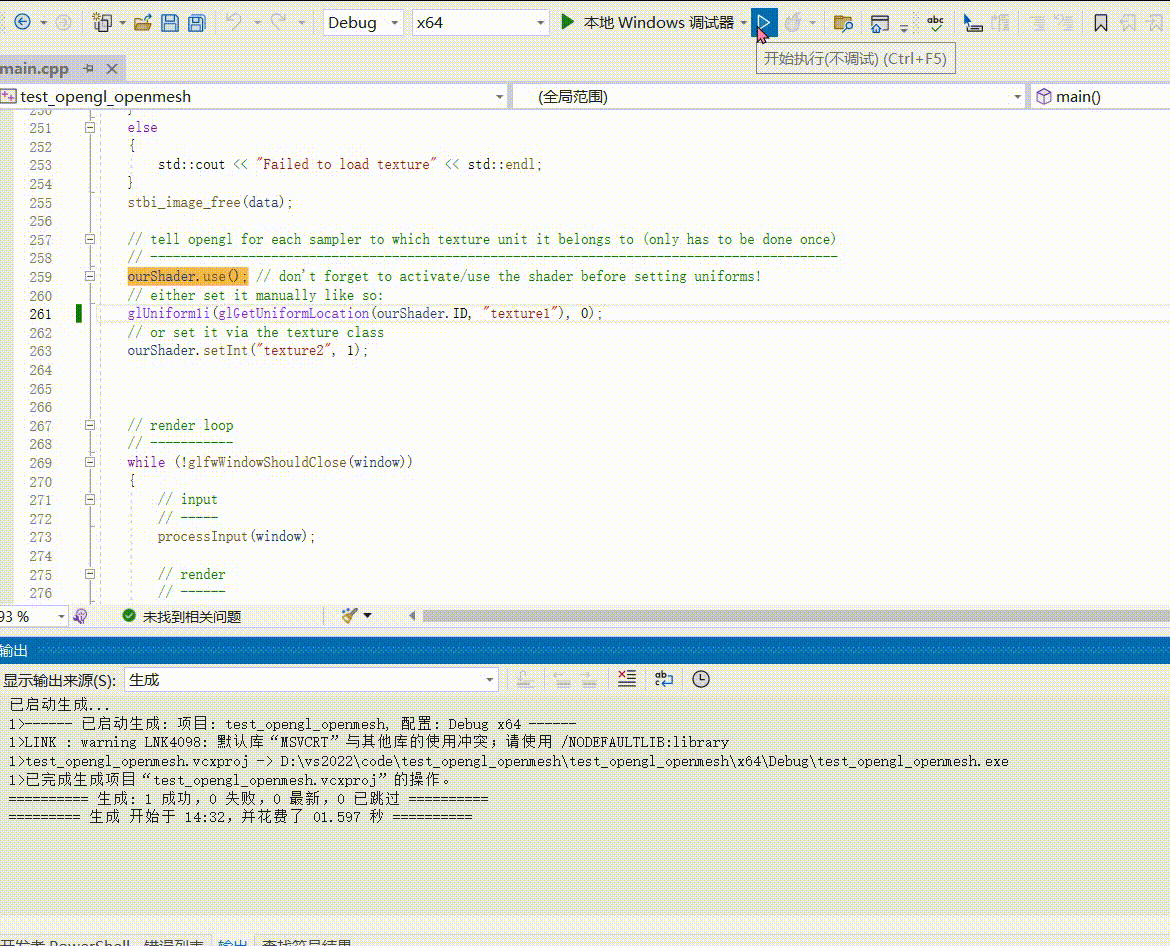程序示例精选
Python+Django+Html网页前后端指纹信息识别
如需安装运行环境或远程调试,见文章底部个人QQ名片,由专业技术人员远程协助!
前言
这篇博客针对《Python+Django+Html网页前后端指纹信息识别》编写代码,代码整洁,规则,易读。 学习与应用推荐首选。
运行结果
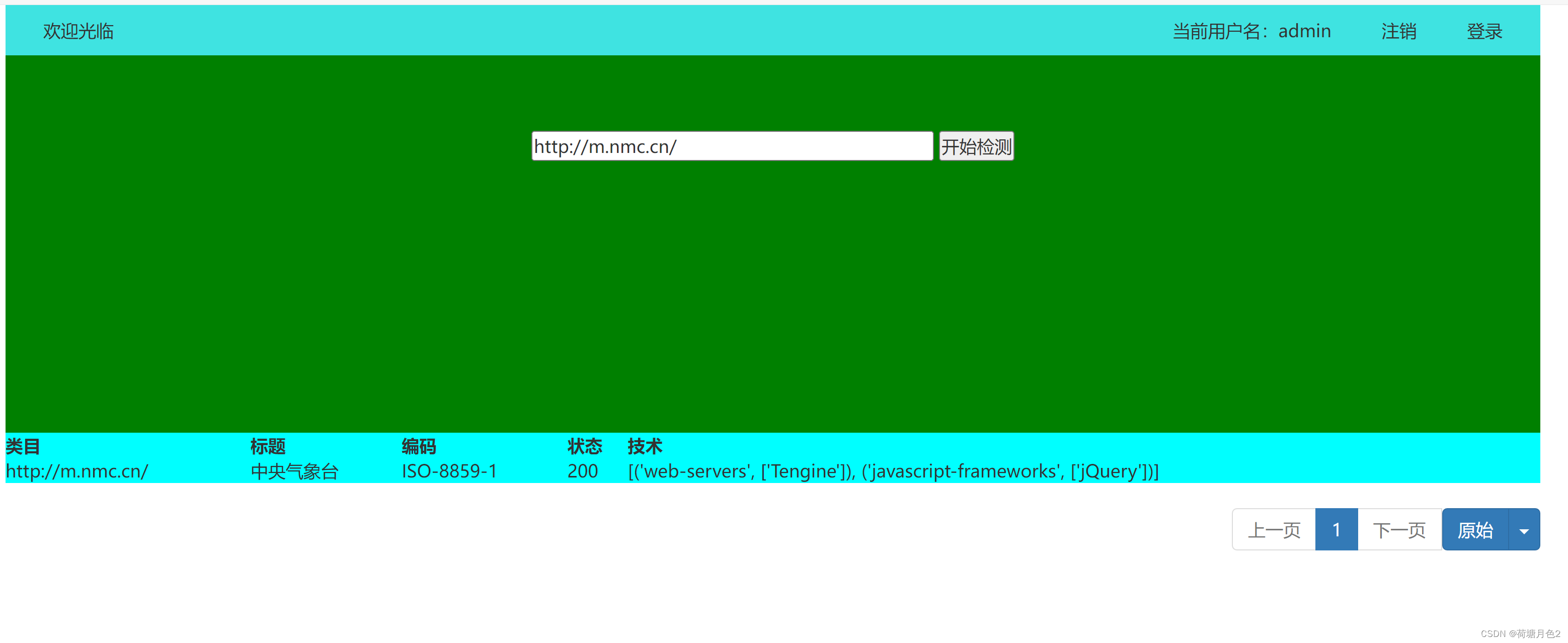
文章目录
一、所需工具软件
二、使用步骤
1. 主要代码
2. 运行结果
三、在线协助
一、所需工具软件
1. Python
2. Django, Html
二、使用步骤
代码如下(示例):
<!DOCTYPE html>
<html>
<head>
<meta http-equiv="Content-Type" content="text/html; charset=utf-8">
<!-- <link rel="stylesheet" href="https://cdn.staticfile.org/twitter-bootstrap/3.3.7/css/bootstrap.min.css">-->
<script src="https://cdn.staticfile.org/jquery/2.1.1/jquery.min.js"></script>
<script src="https://cdn.staticfile.org/twitter-bootstrap/3.3.7/js/bootstrap.min.js"></script>
<link rel="stylesheet" href="{% static 'css/bootstrap_page.min.css' %}" rel="external nofollow" >
<link rel="stylesheet" href="{% static 'booksales/economics.css' %}" rel="external nofollow" >
<title>xxxxxx</title>
<base target=_blank>
<style>
#inputT {
font-family: "Microsoft YaHei";
font-size:20px;
display: inline-block;
margin-left: 30px;
margin-top: -20px;
border-style: none;
/*background-color: rgb(63,227,225);*/
width: 100px;
}
#inputT:hover {
width: 100px;
background-color: rgb(255,68,0);
}
</style>
</head>
<body>
<DIV ID="outermostframe">
<div style="width: 100%; display: flex; justify-content: space-between;background-color:#3FE3E1" >
<a style="margin-left: 20px;padding: 10px; color: #333; text-decoration: none;">欢迎光临</a>
<div style="float: right;display: flex;justify-content: right;">
<a id="loginS" style="margin-right: 20px;padding: 10px; color: #333; text-decoration: none;" href="/accounts/logout/" >当前用户名:{{user}}</a>
<a style="margin-right: 20px;padding: 10px; color: #333; text-decoration: none;" href="/accounts/logout/">注销</a>
<a style="margin-right: 20px;padding: 10px; color: #333; text-decoration: none;" href="/accounts/login/">登录</a>
</div>
</div>
<div style="background-color: green;height:300px; text-align: center;">
<div style="padding-top:60px">
<form id="pointsForm" action="" method="post" enctype="multipart/form-data">
{% csrf_token %}
<input type="text" name="webAddress" placeholder="输入网址" style="width: 320px;" value="http://m.nmc.cn/"/>
<input type="submit" value="开始检测">
</form>
</div>
</div>
<div >
<!-- <div >-->
<!-- {% for ii in page_object %}-->
<!-- <form style="margin-top: 0px;display: inline-block;" action="" method="post" enctype="multipart/form-data">-->
<!-- {% csrf_token %}-->
<!-- <div class="mouse">-->
<!-- <p >{{ ii.category }} </p>-->
<!-- <p >{{ ii.title }} </p>-->
<!-- <p >{{ ii.data1 }}</p>-->
<!-- <p >{{ ii.data2 }}</p>-->
<!-- <p >{{ ii.data3 }}</p>-->
<!-- </div>-->
<!-- </form>-->
<!-- {% endfor %}-->
<!-- </div>-->
<div>
<table style="background-color: cyan; width: 100%;">
<thead>
<tr>
<th>类目</th>
<th>标题</th>
<th>编码</th>
<th>状态</th>
<th>技术</th>
</tr>
</thead>
<tbody>
{% for ii in page_object %}
<tr>
<td>{{ ii.category }}</td>
<td>{{ ii.title }}</td>
<td>{{ ii.data1 }}</td>
<td>{{ ii.data2 }}</td>
<td>{{ ii.data3 }}</td>
</tr>
{% endfor %}
</tbody>
</table>
</div>
<div style="">
{% if is_paginated %}
<ul class="pagination pull-right" id="myPage">
{% endif %}
{#上一页按钮开始#}
{# 如果当前页有上一页#}
{% if page_object.has_previous %}
{# 当前页的上一页按钮正常使用#}
<li class="previous"><a href="?page={{ page_object.previous_page_number }}">上一页</a></li>
{% else %}
{# 当前页的不存在上一页时,上一页的按钮不可用#}
<li class="previous disabled"><a page=1">1</a></li>
{% endif %}
{% if data.left %}
{% if data.left_has_more %}
<li class="page"><a
{% endif %}
<li class="page active" ><a href="javascript:void(0)"> {{ page_num }}</a></li>
{% if data.right %}
{% for i in data.right %}
<li class="page"><a href="?page={{ i }}">{{ i }}</a></li>
{% endfor %}
{% if data.right_has_more %}
<li class="page"><a href="#">下一页</a></li>
{% endif %}
{# 下一页按钮结束#}
<div class="btn-group">
<button type="button" class="btn btn-primary">原始</button>
<button type="button" class="btn btn-primary dropdown-toggle"
data-toggle="dropdown">
<span class="caret"></span>
<span class="sr-only">切换下拉菜单</span>
</button>
<ul class="dropdown-menu" role="menu" style="width: 20px">
{% for i in paginator.page_range %}
<li class="page"><a href="?page={{ i }}">{{ i }}</a></li>
{% endfor %}
</ul>
</div>
</ul>
</div>
</div>
<div style="background:rgb(32,32,32);width:1220px;height:90px; margin-top:300px;position: relative;text-align:center;padding-top: 10px">
<P style="line-height:30px;font-size:13px;font:Microsoft YaHei;font-weight:normal;color:rgb(175,177,177); ">电话:xxxxxx 邮箱: xxxxxx </P>
<P style="line-height:30px;font-size:13px;font:Microsoft YaHei;font-
</div>
</DIV>
<script>
var loginStatus = '{{user}}';
console.log(loginStatus);
if (loginStatus === "AnonymousUser") {
var loginST = document.getElementById("loginS");
loginS.innerHTML = "未登录";
}
</script>
<script>
var links = document.querySelectorAll('.my-link');
for (var i = 0; i < links.length; i++) {
links[i].addEventListener('click', function(event) {
event.preventDefault(); // 阻止默认行为,不跳转链接
console.log(this.innerText); // 获取a标签中的文字并打印到控制台
var linkText = this.innerText;
for (var j = 0; j < links.length; j++) {
links[j].style.backgroundColor = ''; // 将所有链接背
});
}
</script>
<script>
event.preventDefault(); // 阻止默认行为,不跳转链接
var linkText2 = $(this).data('text');
console.log('linkText2:' + linkText2);
$.ajax({
type: 'POST',
url: '', // 修改为你的 Django 视图函数 URL
data: { text: linkText2 },
success: function(data) {
console.log('成功发送数据:' + linkText2);
}
});
</script>
</body>
</html>
运行结果
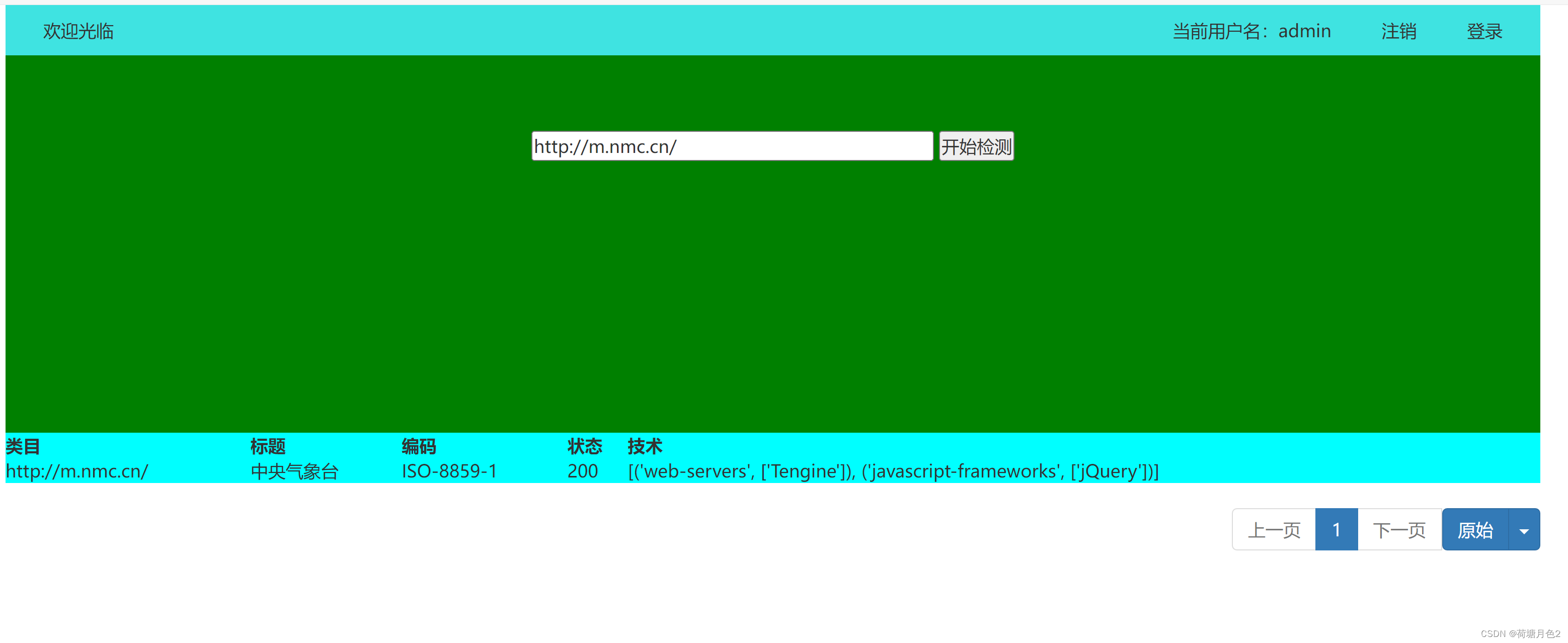
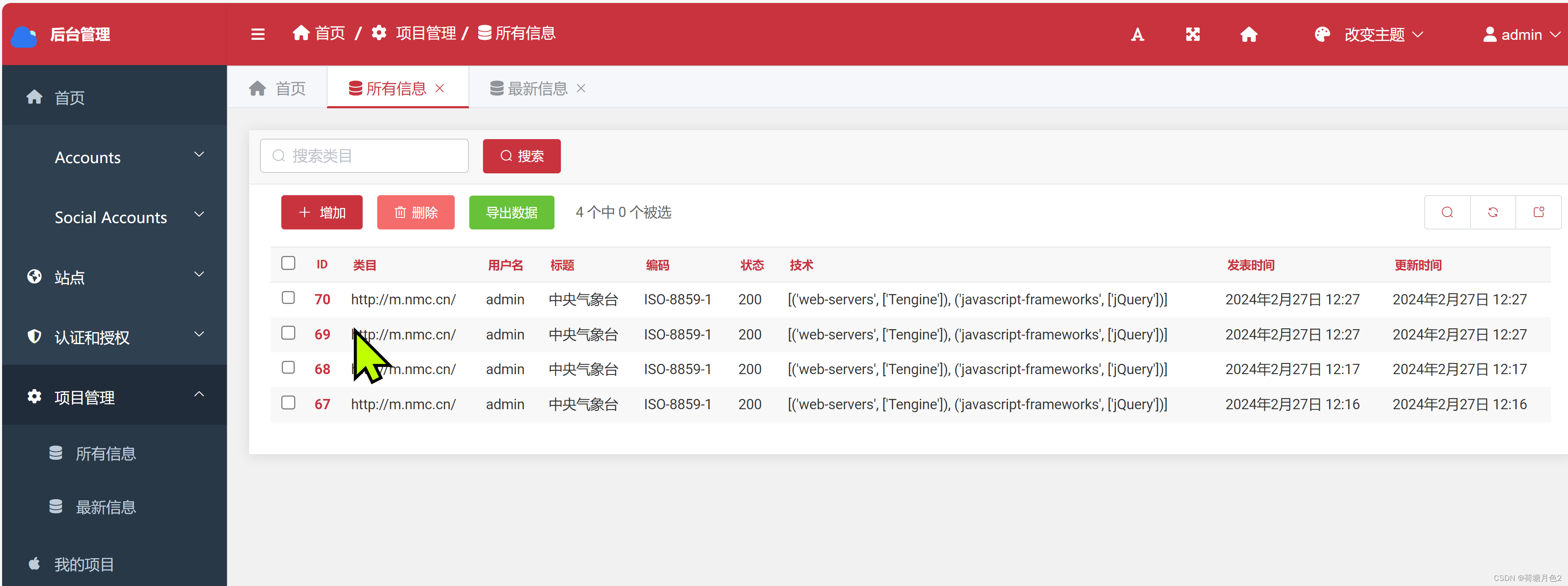
三、在线协助:
如需安装运行环境或远程调试,见文章底部个人 QQ 名片,由专业技术人员远程协助!
1)远程安装运行环境,代码调试
2)Visual Studio, Qt, C++, Python编程语言入门指导
3)界面美化
4)软件制作
5)云服务器申请
6)网站制作
当前文章连接:https://blog.csdn.net/alicema1111/article/details/132666851
个人博客主页:https://blog.csdn.net/alicema1111?type=blog
博主所有文章点这里:https://blog.csdn.net/alicema1111?type=blog
博主推荐:
Python人脸识别考勤打卡系统:
https://blog.csdn.net/alicema1111/article/details/133434445
Python果树水果识别:https://blog.csdn.net/alicema1111/article/details/130862842
Python+Yolov8+Deepsort入口人流量统计:https://blog.csdn.net/alicema1111/article/details/130454430
Python+Qt人脸识别门禁管理系统:https://blog.csdn.net/alicema1111/article/details/130353433
Python+Qt指纹录入识别考勤系统:https://blog.csdn.net/alicema1111/article/details/129338432
Python Yolov5火焰烟雾识别源码分享:https://blog.csdn.net/alicema1111/article/details/128420453
Python+Yolov8路面桥梁墙体裂缝识别:https://blog.csdn.net/alicema1111/article/details/133434445